Во ова поглавје, подетално објаснет е начинот за повикување на извештаи во модулот за влезни документи во материјалното работење.
Изготвени се бројни опции за повикување на различни извештаи кои се дизајнираат во согласност со потребните информации со повикување на само три копчиња.
1. Опцијата за повикување на извештаи кои подетално би дале преглед на финансиската состојба која произлегува од записите во материјално/влез, се наоѓа на копчето Книга на фактури (F2) позиционирано на десната страна на екранскиот приказ или истата може да ја повикате со кликање на копчето F2 на тастатурата. Со оваа команда на екранот ќе се појави следниот прозорец:
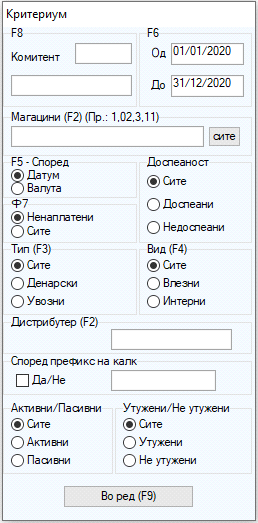
Понудени се бројни опции за дизајнирање на извештај кој би бил соодветен на потребите и потребно е доколку имате специфични барања истите да ги наведете со избор во соодветните полиња. На пр. доколку ви е потребен извештај само за определен период со кликање на F6 на тастатурата програмот ќе Ве позиционира во полето за внесување на датум од-до со што ќе разграничите период од кој ќе се повлечат потребните документи. Доколку сакате да ги гледате само доспеаните документи ја избирате опцијата Доспеани од полето за Доспеаност итн.
На овој начин сами дизајнирате извештај за специфични потреби.
Доколку веднаш по повикување на копчето Книга на фактури (F2), го изберете копчето Во ред(F9) или притиснете F9 на тастатурата, ќе се генерира и прикаже извештај со предефинирани услови како прикажаните на сликата погоре (за период од цела година, за сите комитенти, ненаплатени документи итн.)
За да се сумираат и прикажат податоците кои сте ги внеле во форма на извештај, потребно е да го изберете копчето Во ред(F9) или да притиснете F9 на тастатурата.
Извештајот кој се генерира изгледа како на сликата подолу и Ви стои на располагање за печатење во неколку предефинирани форми, зависно од тоа која опција за печатење ќе ја одберете од понудените на екранот. Дополнително доколку кликнете на табот обележан како Специјални опции во левиот горен агол, имате уште една опција за печатење со наплати.
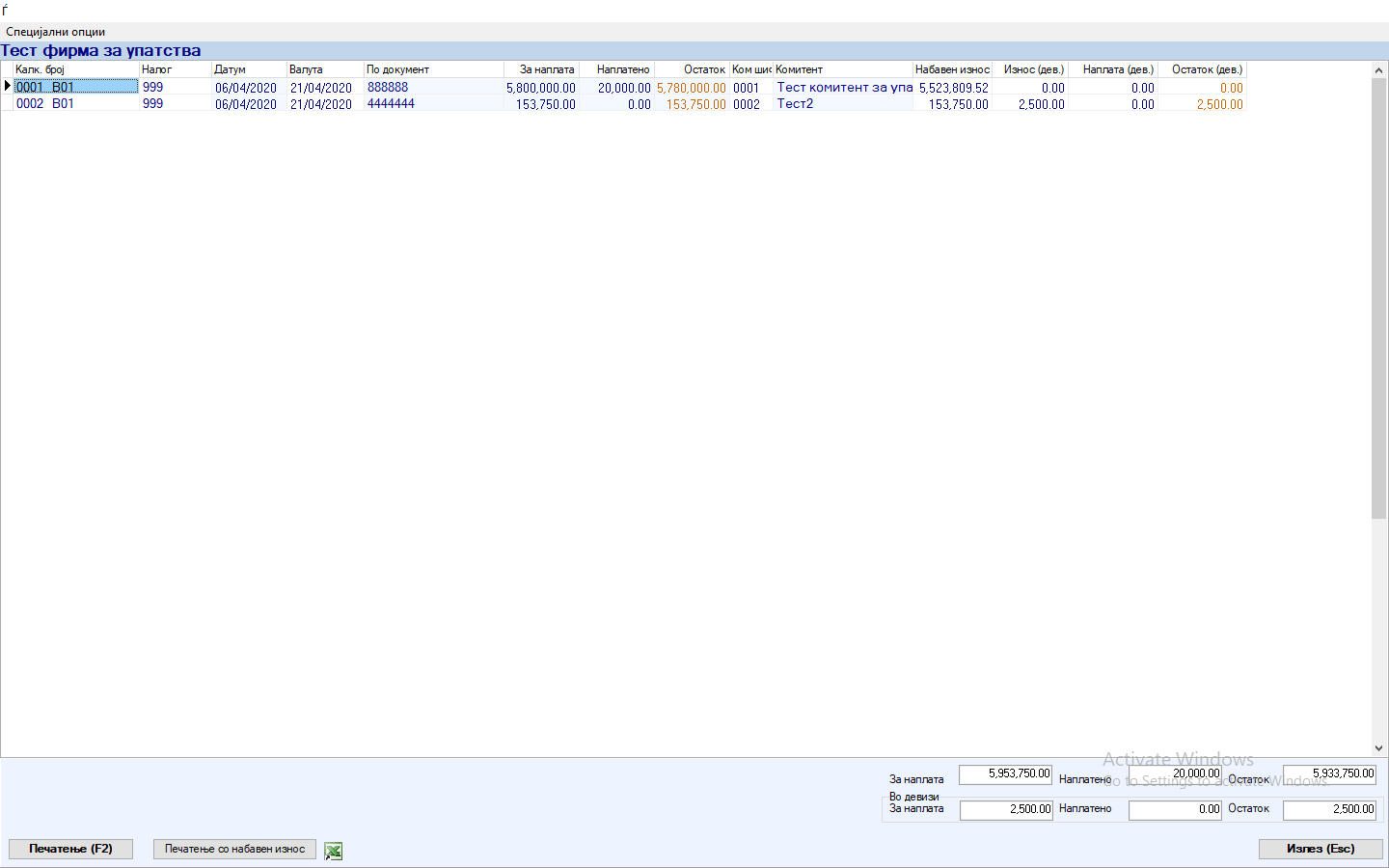
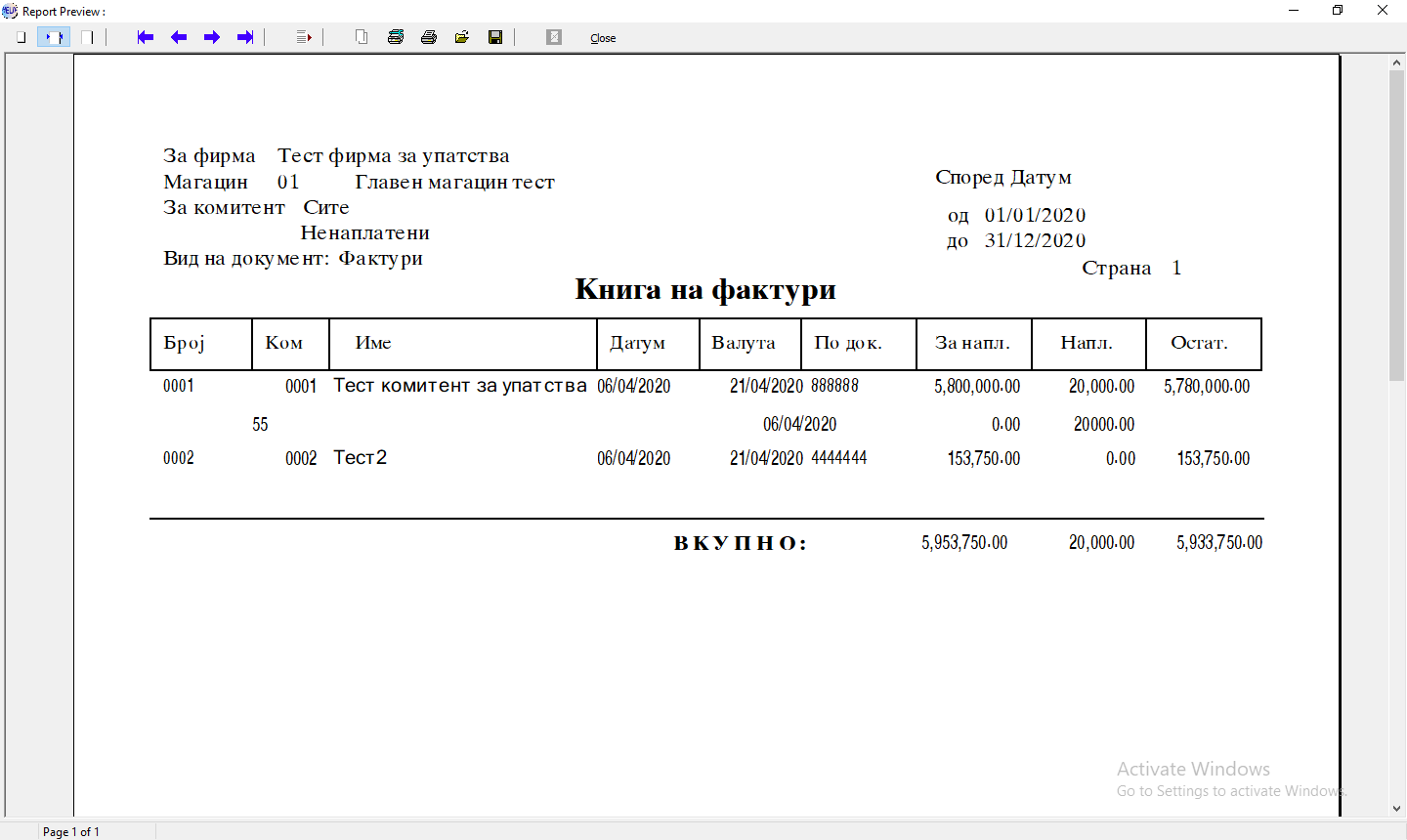
За излез од печатениот преглед на извештајот потребно е да кликнете на копчето close во горниот дел од екранскиот приказ па да ја одберете опцијата за излез за да се вратите на главниот екран во материјално/влез.
2. Доколку Ви е потребен извештај кој поголем осврт би дал на разграничување на расходот по соработници потребно е од главниот екран во материјално/влез да го одберете копчето Спецификација по комитенти (F3) или да го притиснете копчето F3 на тастатурата. Со избор на оваа опција на екранот ќе се појави прозорец како на сликата подолу:
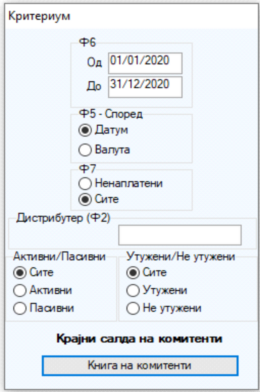
Идентично како во претходниот случај, доколку имате потреба да разграничите период или нешто друго од понудените опции тоа го правите со избор на истите во предложените полиња и го повикувате извештајот со кликање на копчето обележано како Книга на комитенти.
Повторно на екранот ќе се прикаже повиканиот извештај и ќе Ви бидат понудени повеќе опции за печатење на истиот.
3. Доколку сакате да добиете подетална анализа на приход/расход по производи, од главниот екран во материјално/влез ја одбирате опцијата Набавени производи (F6) која се наоѓа во десниот дел од екранот или притискате F6 на тастатурата. Со избор на оваа опција на екранот ќе се појави следниот прозорец:
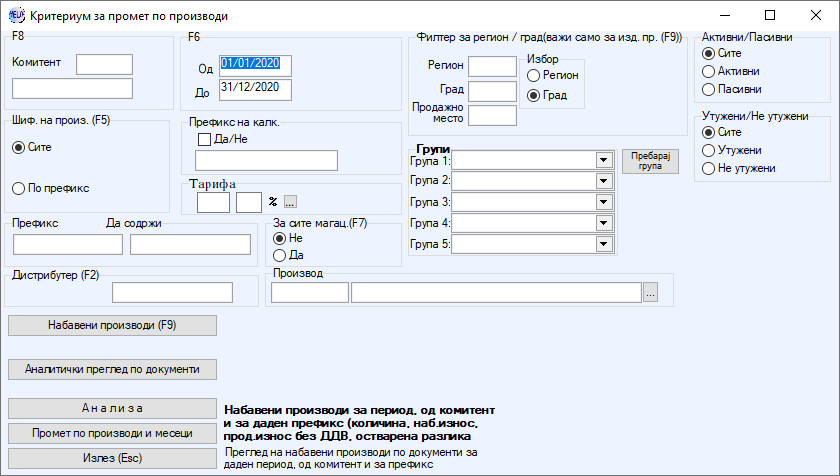
На ист начин како и при креирање на другите извештаи, предефинирате што би сакале истиот да содржи со избирање на соодветните опции прикажани на екранот и го повикувате извештајот со кликање на некое од понудените копчиња со долниот лев агол. И овде, како и во претходните случаи понудени Ви се опции за печатење на извештаите доколку за истото имате потреба.
Дополнително, на главниот екран за евиденција на влезни документи во материјално работење, веднаш под опциите за повикување на извештаи, поставени се уште две опции за преглед по налози и по документи, со чие што избирање се појавува следниот прозорец:

Како предлог период за преглед програмот Ви ја нуди целата тековна година и оставени Ви се уште две опции за додефинирање на прегледот согласно Вашите потреби.
Доколку не сакате да се повикаат податоците кои сте ги внеле ја избирате опцијата Излез (Esc) или го притискате копчето Esc на тастатурата.
За да се повикаат на преглед податоците кои сте ги внеле потребно е да го изберете копчето Во ред(F9) или да притиснете F9 на тастатурата,
Програмот и со овие опции ќе генерира преглед согласно Вашите инструкции.